Digitaalisen maalaamisen taide avaa viehättäviä mahdollisuuksia, erityisesti kun on kyseessä 3D-malleja realistisilla tekstuureilla. Tässä osiossa opit, kuinka voit tehokkaasti liittää ja sovittaa SketchUp-ohjelmassa luotuja varjotasoja saadaksesi digitaaliset mallit näyttämään elävämmiltä. Avainasemassa on oikea yhdistelmä valoa ja varjoa sekä tekstuurien säätö, jotta saavutetaan harmoninen kokonaiskuva.
Tärkeimmät havainnot
- Varjo- ja valotehosteiden säätö on ratkaisevan tärkeää digitaalisten malliesi realismin kannalta.
- Useiden tasojen käyttö antaa sinulle enemmän hallintaa ja joustavuutta teksturoinnissa.
- Värien oikea lisääminen ja muokkaaminen sekä tummuttaminen eri työkaluilla parantaa esineidesi syvyyttä ja kolmiulotteisuutta.
Vaiheittainen ohje
Realistiin mallin luomiseksi tarvitaan joitakin vaiheita, jotka käymme nyt läpi yksityiskohtaisesti. Jokainen näistä vaiheista auttaa sinua optimoimaan tekstuuria ja valoa.
Vaihe 1: Työympäristön asettaminen
Ennen kuin aloitat teksturoinnin, on tärkeää luoda oikea lähtökohta SketchUp-ohjelmassa. Varmista, että olet luonut varjotason oikein ja liittänyt sen malliin. Opettele, kuinka erilaiset tekstuurit toimivat yhdessä luodakseen tarkkoja varjo-valosuhteita.
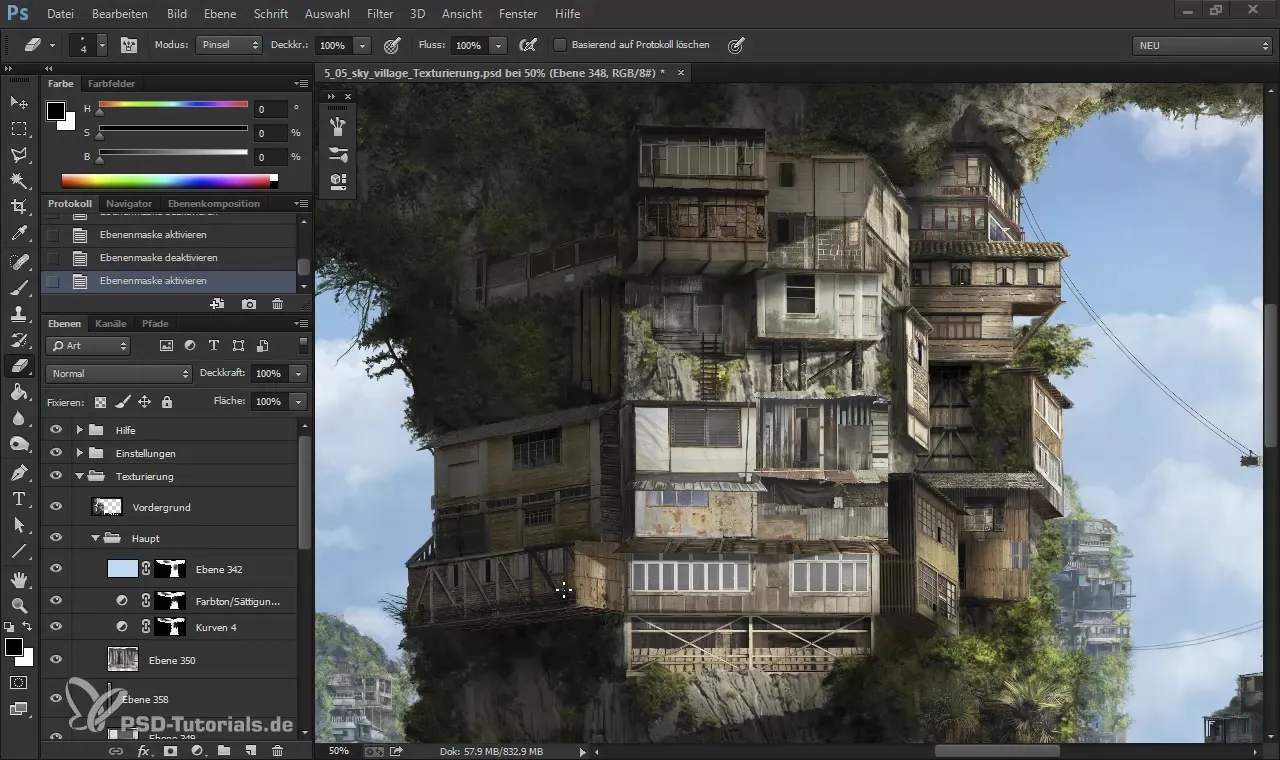
Vaihe 2: Tekstuurien säätäminen
Aloitat optimoimalla olemassa olevia tekstuureja. Poista asetukset käytöstä, jotta voit muokata tekstuureja suoraan. Tässä vaiheessa on tärkeää valita ja tarvittaessa säätää sisäänrakennettuja tekstuureja harmonisen kokonaiskuvan saavuttamiseksi. Kokeile tekstuurien kokoa ja muotoa parhaan vaikutuksen saavuttamiseksi.
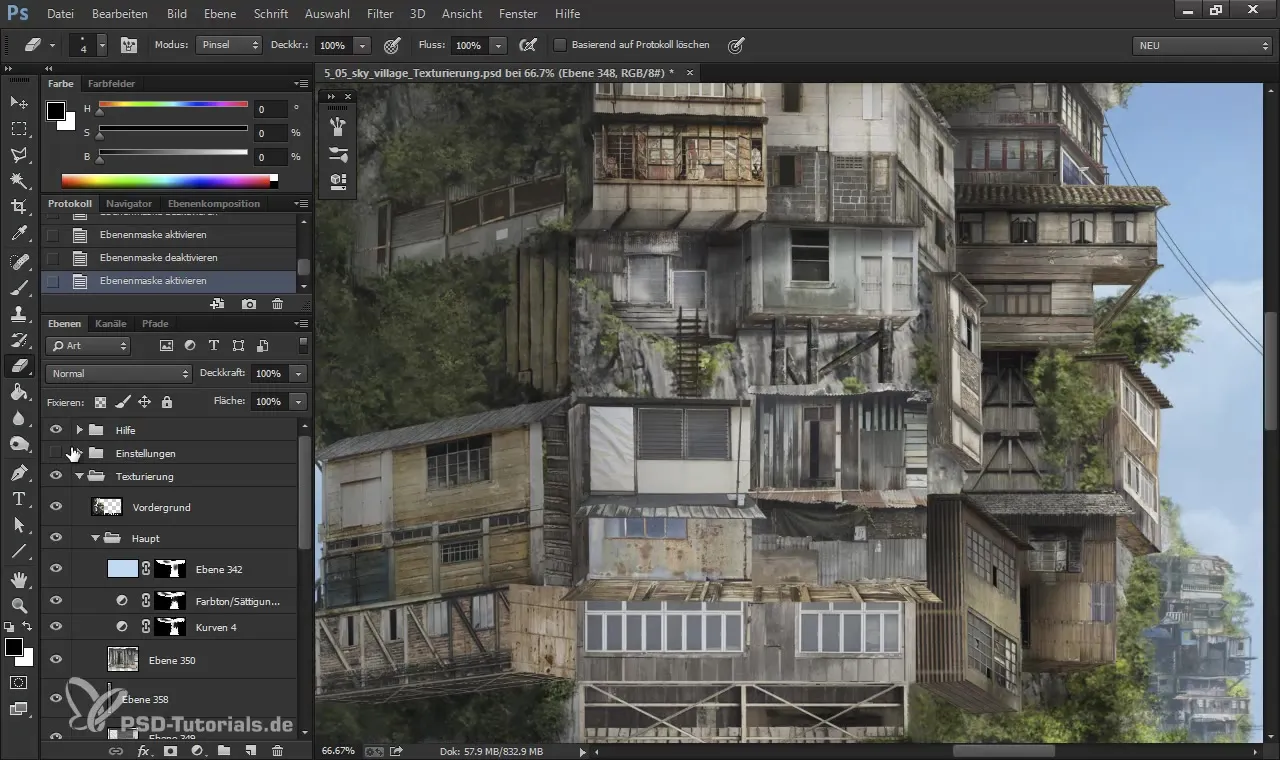
Vaihe 3: Varjostusten käyttö
Lisätäksesi eloa tekstuureihisi, lisää varjoja. Käytä jälkivalaisintyökalua tummentaaksesi esineidesi reunoja hieman, mikä johtaa realistisempaan valosuhteeseen. Varjojen tulisi aina vastata realistisia olosuhteita sen mukaan, mistä valonlähteestä malli saa valonsa.
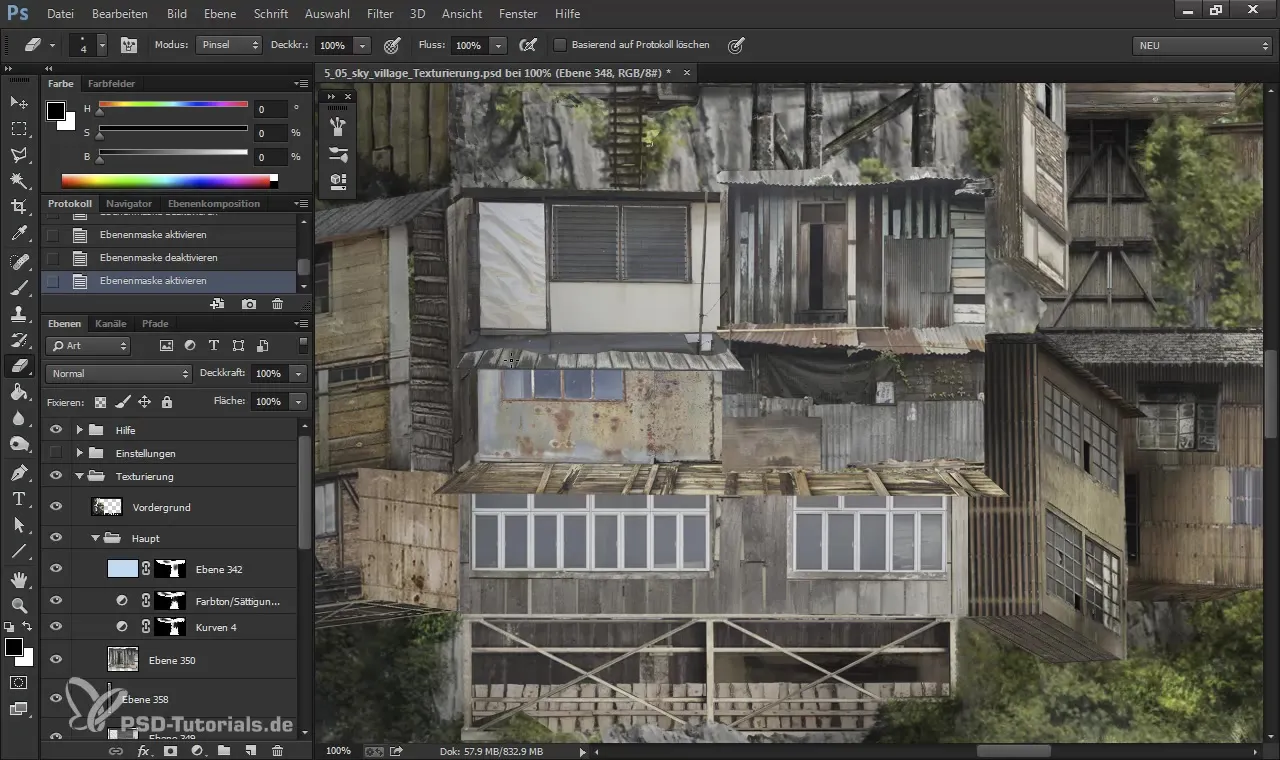
Vaihe 4: Väriharjojen käyttö
Tärkeä vaihe on värigraafien ja sävyjen käyttö syvyyden luomiseksi. Kokeile erilaisia värejä, jotta tekstuurista tulee elävämpi. Työskennellessäsi värigraafin kanssa, varmista, että värit sopivat harmonisesti yhteen luonnollisen ilmeen saavuttamiseksi.
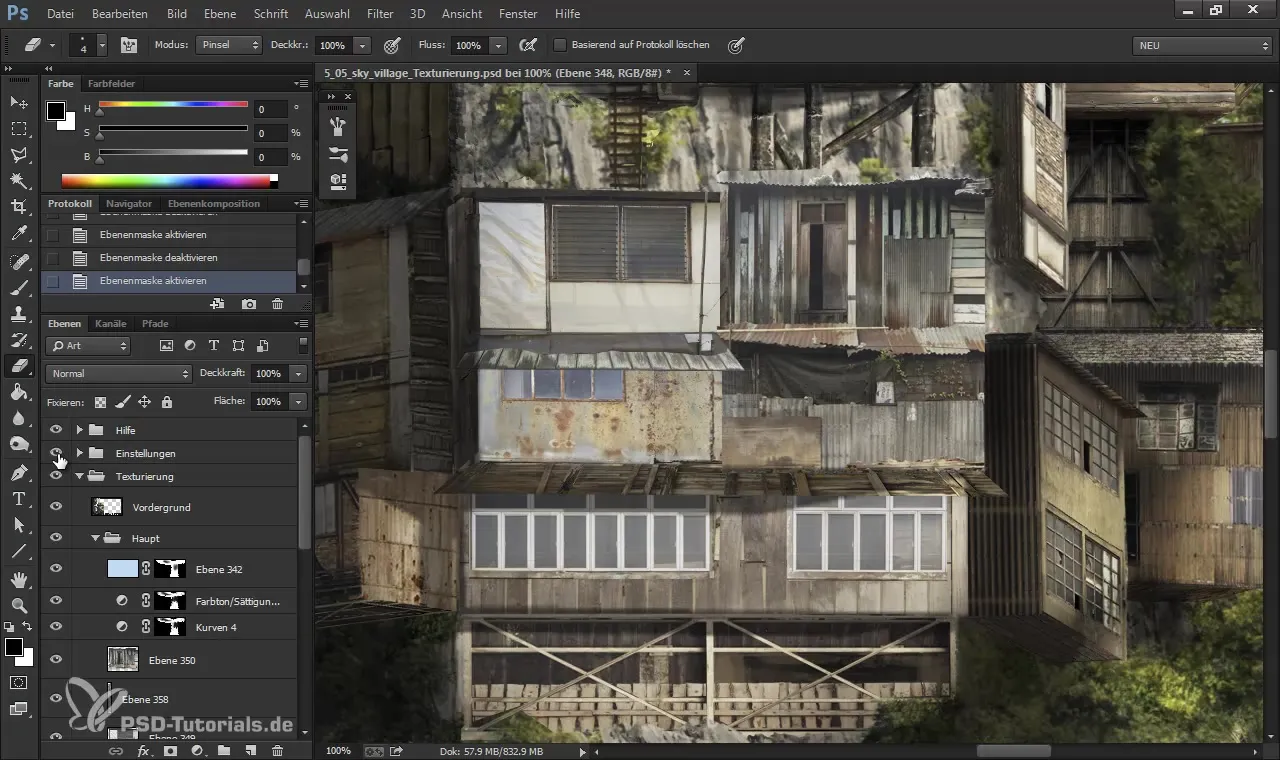
Vaihe 5: Viimeistelysäädöt
Kun perustekstuurit ovat kunnossa, muokkaa yksityiskohtia. Tämä voi sisältää pienten korostusten lisäämistä hienolla siveltimen vedolla tai yksittäisten reunojen säätämistä. Varmista, että siirtymät tekstuurien välillä ovat pehmeitä. Tässä vaiheessa voit myös naamioida tasoja parhaiden tulosten saavuttamiseksi.
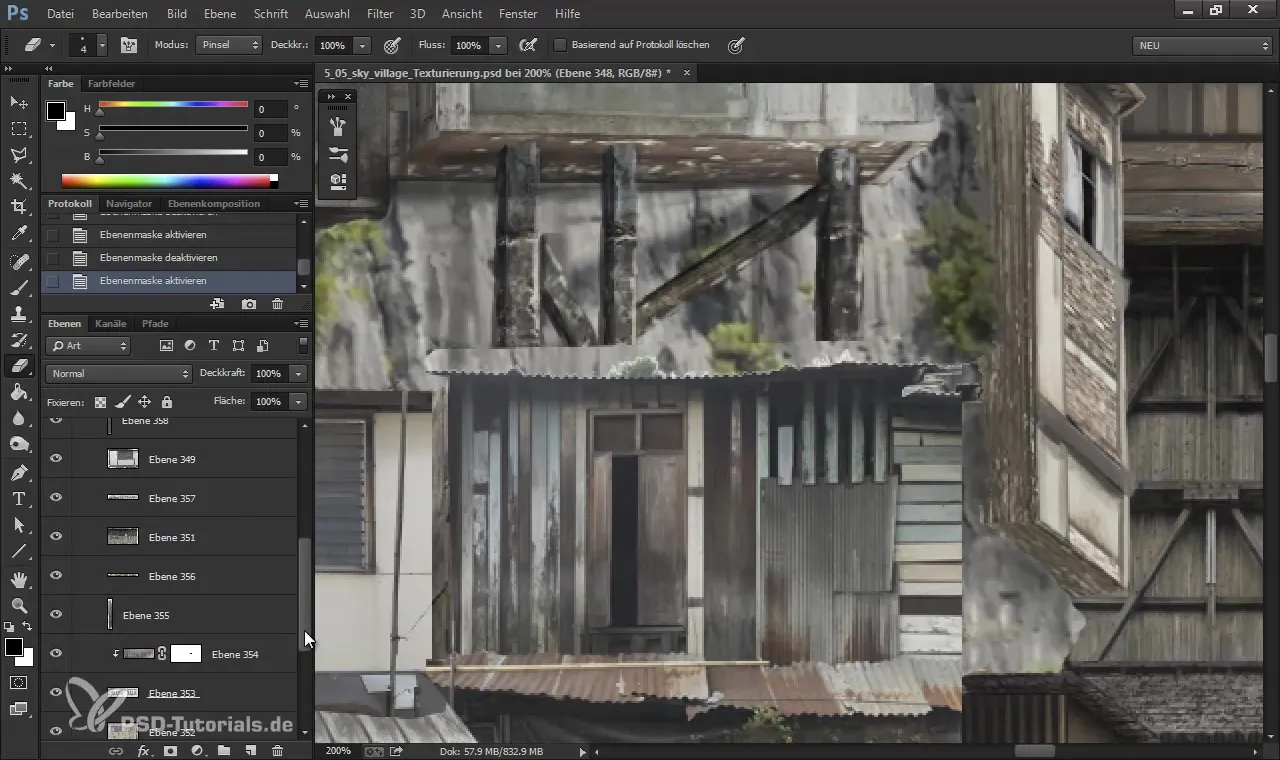
Vaihe 6: Kaavakäyrien käyttö
Käytä kaavakäyriä vaikuttaaksesi mallisi yleisiin valosuhteisiin. Tämä antaa sinulle mahdollisuuden parantaa tekstuureidesi kirkkautta ja kontrastia merkittävästi. Käytä kaavakäyriä kohdennetusti mallin kirkkaammissa osissa syvyyden lisäämiseksi.
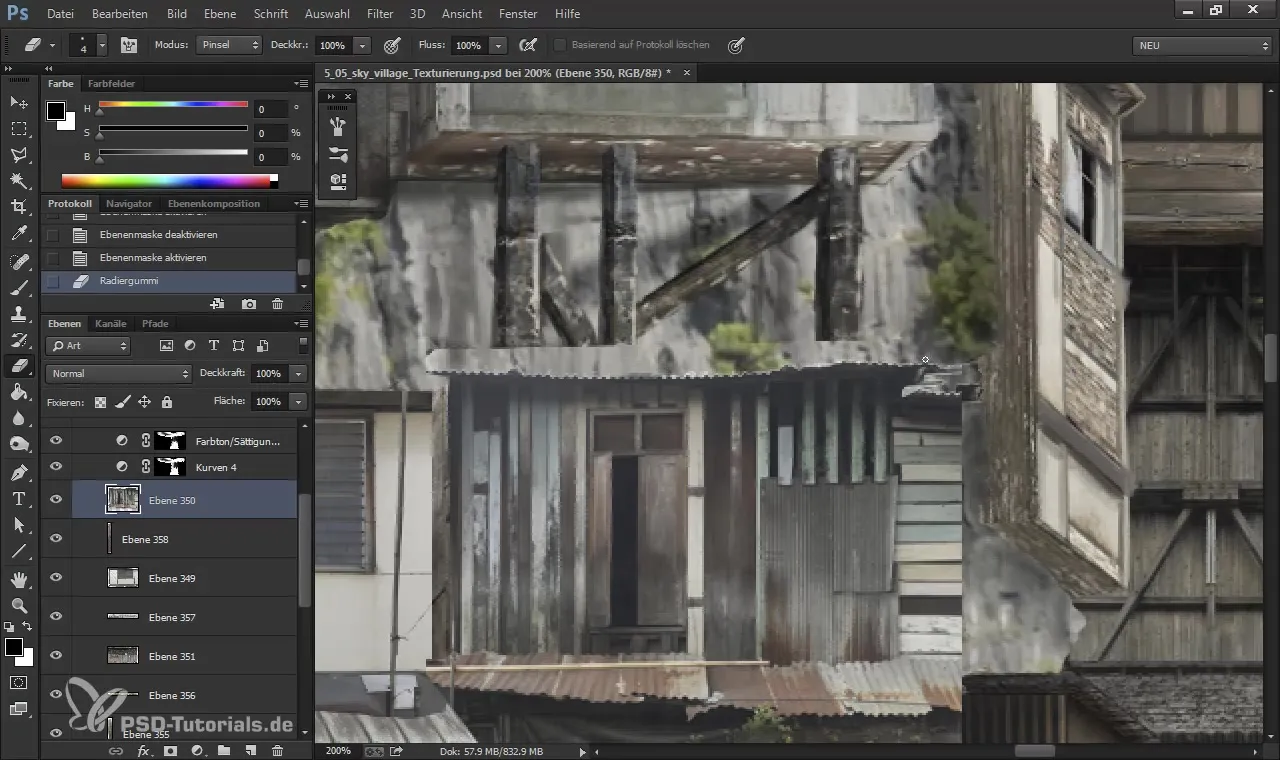
Vaihe 7: Varjojen viimeistely
Viimeisessä vaiheessa keskity varjojen sitoutumisen optimointiin. Tässä yhteydessä on hyödyllistä työskennellä tasonaamioiden kanssa. Näin voit valita tiettyjä alueita ja varjostaa niitä jälkikäteen saadaksesi viimeistellyn hienon ilmeen.
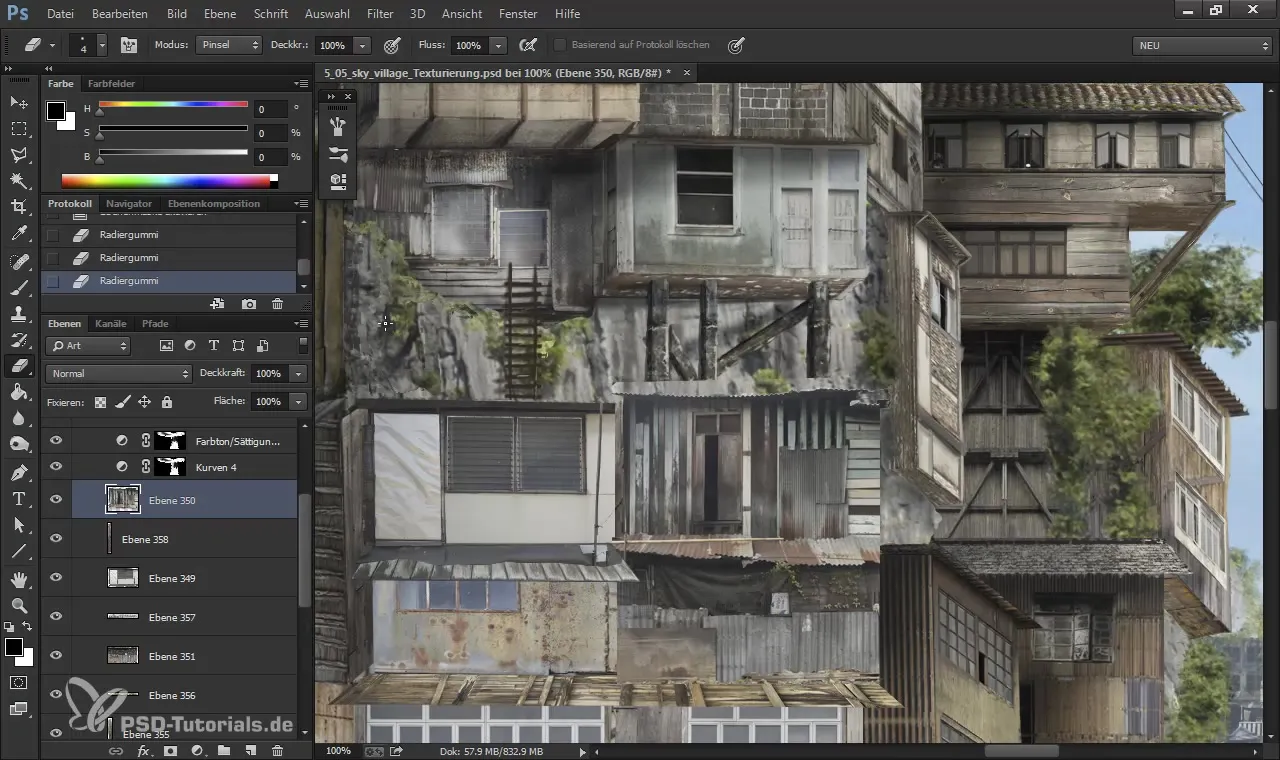
Yhteenveto – Digitaalinen maalaaminen ja Matte Painting: Teksturoinnin käyttäminen 3D-malleissa (Osa 2)
Oikea ymmärrys ja edellä mainittujen tekniikoiden soveltaminen ovat ratkaisevan tärkeitä vaikuttavien digitaalisten mallien luomiseksi. Oikeanlaisen teksturoinnin, valaistuksen ja varjojen käsittelyn yhdistelmä antaa mallillesi realistisen ja houkuttelevan ulkonäön. Muista olla luova ja kokeilla eri tekstuureita ja tehosteita löytääksesi oman taiteellisen tyylisi.
Usein kysytyt kysymykset
Kuinka voin säätää tekstuureja SketchUp-ohjelmassa?Voit muuttaa tekstuureja suoraan muokkaustilassa ja säätää ominaisuuksia kuten kokoa ja läpinäkyvyyttä.
Mitkä ovat parhaat työkalut teksturoimiseen digitaalisissa maalausohjelmissa?Työkalut kuten jälkivalaisija ja värigraafivaihtoehdot ovat erinomaisia syvyyden ja realistisuuden luomiseen.
Kuinka voin tehdä varjoista realistisia?Ota huomioon valonlähde ja käytä läpinäkyviä tasoja ja sävyjä realististen varjojen luomiseksi.
Kuinka voin säätää tekstuurieni värejä?Käytä värikäyriä ja kokeile erilaisia värejä saavuttaaksesi halutun sävytyksen.
Onko parempi työskennellä tasoilla tai teksturoida kaikki yhdelle tasolle?Työskentely useilla tasoilla antaa sinulle enemmän joustavuutta ja mahdollistaa paremman säätämisen ja hallinnan tekstuureihisi.

